
Оглавление:
- Автор John Day [email protected].
- Public 2024-01-30 11:55.
- Последнее изменение 2025-01-23 15:05.
Привет, маньяки-инструкторы. В этом руководстве я покажу вам, как создавать некоторые программы командной строки (Windows) и обновлять их. Программы будут созданы в командной строке и блокноте. Это моя первая инструкция, извините за все, что я пишу неправильно (я тоже не англичанин или американец). Будут приняты любые комментарии и оценки, плохие или хорошие. Также я хотел бы сказать вам, что я создаю программу под названием Commander, которую я загружу позже. Теперь приступим к написанию программ. По любым вопросам пишите мне на [email protected]
Шаг 1: Выключи меня
Во-первых, я покажу вам небольшой трюк, когда ваше меню «Пуск» зависло, а вы хотите выключить компьютер. Следуйте инструкциям, как показано: 1. Пуск Выполнить (WindowsKey + r) 2. Напишите cmd3. Когда откроется командная строка, напишите: shutdown.exe -s -f -t 60 -c "Command by B @ B @ $ tr00mf" Затем откроется диалоговое окно, в котором говорится, что ваш компьютер выключится через 60 секунд, и сообщение Command by B @ B @ $ tr00mf. Теперь я объясню, что делает каждая вещь: cmd = Запускает командную строку Windows (код) shutdown.exe = Запускает завершение программы. -s = Устанавливает завершение работы программы. (-r для перезапуска, -l для выхода из системы) -f = Принудительно завершает работу всех программ. -t xxx = Устанавливает время до выключения, где xxx - время в секундах-c "xxx" = Эта часть является необязательной. Он заставляет компьютер отображать сообщение, где xxx - ваше сообщение. Чтобы остановить выключение, напишите shutdown -a. Функция выключения также доступна в моей программе Commander. Это не будет работать на ПК с Windows 2000 или ранее (я только что пробовал это =).
Шаг 2: Отформатируйте диск
Хорошо, допустим, вам нужно отформатировать диск. Это инструкции. (В этом примере вы форматируете диск a:). 1. Откройте блокнот. 2. Запишите код: @echo offformat a: 3. Сохраните его как format.bat. вы выбираете только ANSI !!!) Сохраните его как угодно, так как его расширение -.bat. Теперь я объясню, что делает любая часть кода: @echo off = Это заставляет компьютер не отображать команды. формат x: = Это настраивает компьютер на форматирование выбранного вами диска, где x - это диск.
Шаг 3: Где я это положил? Как создавать виртуальные диски
Допустим, у вас есть очень большой путь к файлу, который нужно найти, и вы его не помните. Сначала вы должны были создать виртуальный диск с этим путем. Как его создать? Код здесь 1. Откройте Блокнот 2. Напишите код: @echo offsubst x: "% systemroot%" 3. Сохранить как virtual_disk.bat Я объяснил @echo off ранее, поэтому теперь я объясню только вторую строку. Subst x: = Это создает виртуальный диск с выбранной буквой, где x - буква. "Xxxx" = Это показывает путь быть связанным, где xxx - путь. (% systemroot% означает путь Winows).
Шаг 4. Продолжение следует…
Извините, но продолжение будет продолжено позже … У меня нет времени. В следующей версии этого руководства будут доступны для загрузки Commander 1.0 и 1.1, а также еще несколько программ, таких как калькулятор, сетевой мессенджер, игра cmd и многое другое! По любым вопросам пишите мне на [email protected]
Рекомендуемые:
Flash-инструкции программы аудиофильтров: 7 шагов

Инструкции по прошивке программы аудиофильтра: это руководство расскажет, как прошить программу на TI-OMAPL138 через USB-соединение UART. Доступен отдельный Instructatble, который поможет вам изменить код для написания собственного аудиофильтра в реальном времени и создания необходимого
Использование программы RTA в качестве осциллографа или анализатора цепей: 4 шага

Использование программы RTA в качестве осциллографа или анализатора цепей: цель этого трюка - предоставить зрителям доступную по цене возможность просматривать электрические сигналы своих цепей и устройств с помощью программ анализатора в реальном времени (RTA). Основное преимущество этого подхода перед осциллографом заключается в том, что RTA программирует
Завершение сбойной программы: 4 шага

Закрытие сбойной программы: КОГДА ВАШ ПК ЗАМЕРЗИВАЕТСЯ, одна из наиболее распространенных проблем, которые можно решить с ПК, - это когда все зависает или блокируется, когда вы используете приложение, а мышь и клавиатура не реагируют. собираюсь показать вам, как
Как сделать анимированный GIF из видеофайла, используя только бесплатные программы: 4 шага

Как сделать анимированный GIF из видеофайла, используя только бесплатные программы: для тех из вас, кто не знает, GIF - это наиболее часто используемый формат изображения, поддерживающий несколько кадров в слайд-шоу или анимации. другими словами, вы можете размещать короткие видеоролики там, где обычно размещаются только изображения. Я хотел сделать GIF из видеоклипа
Save You Tube HD (без программы): 3 шага
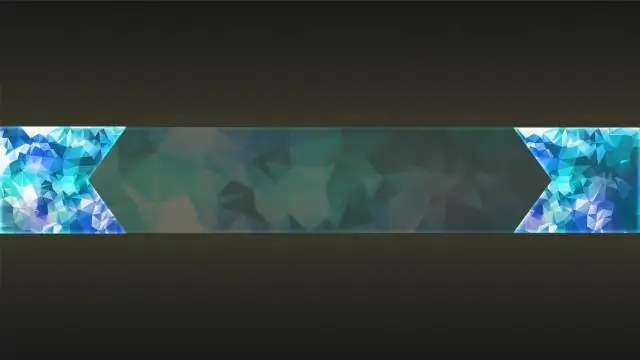
Сохранить You Tube HD (без программы): в этом руководстве я покажу вам, как сохранять видео на YouTube в формате MP4. Вам понадобится: компьютер и Интернет
